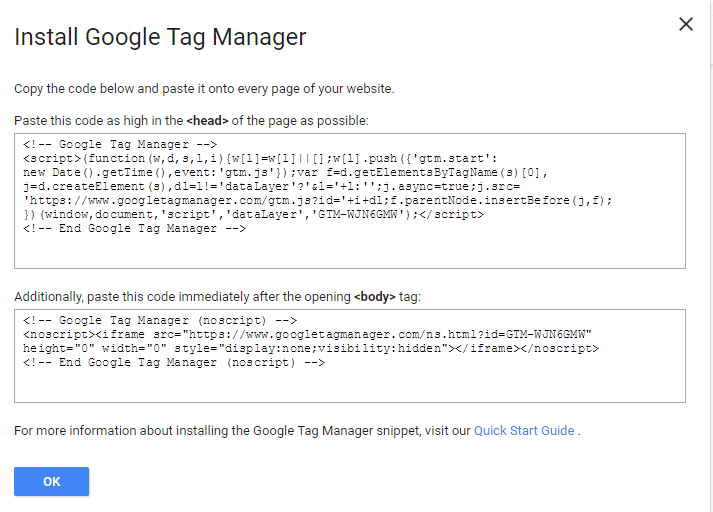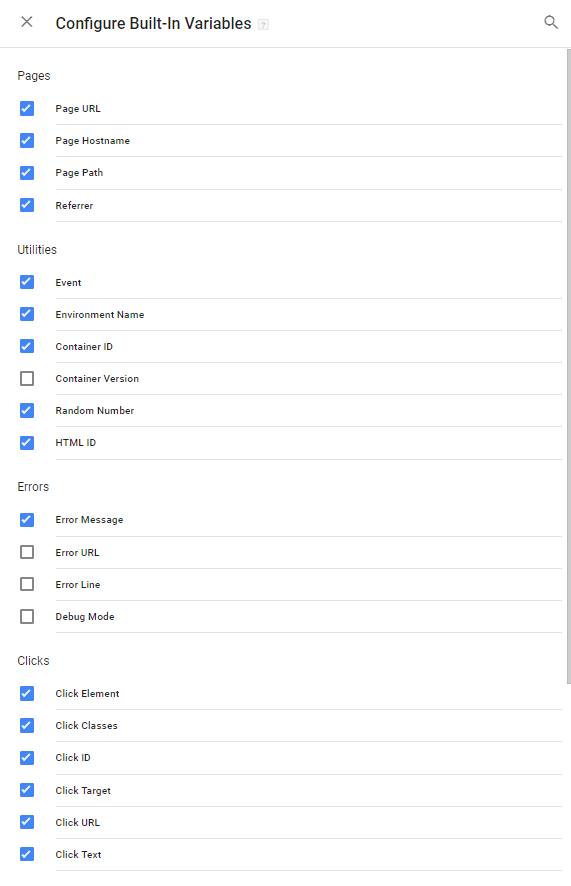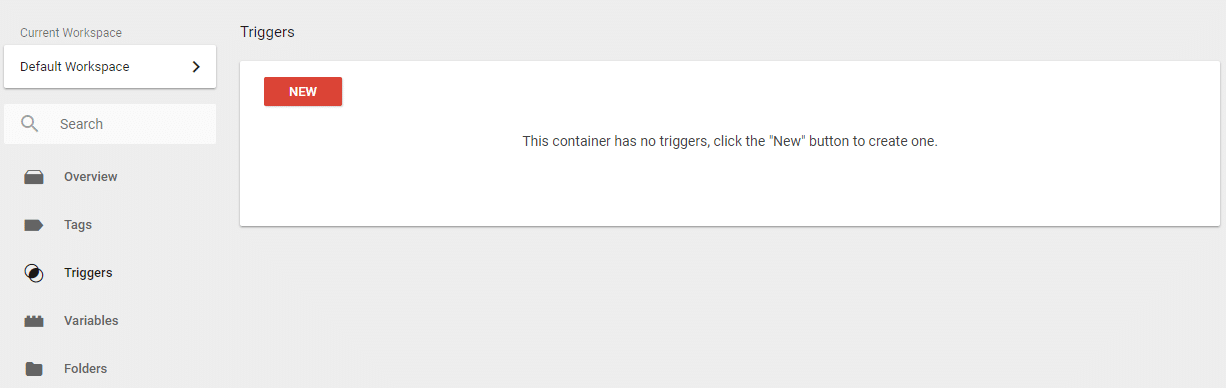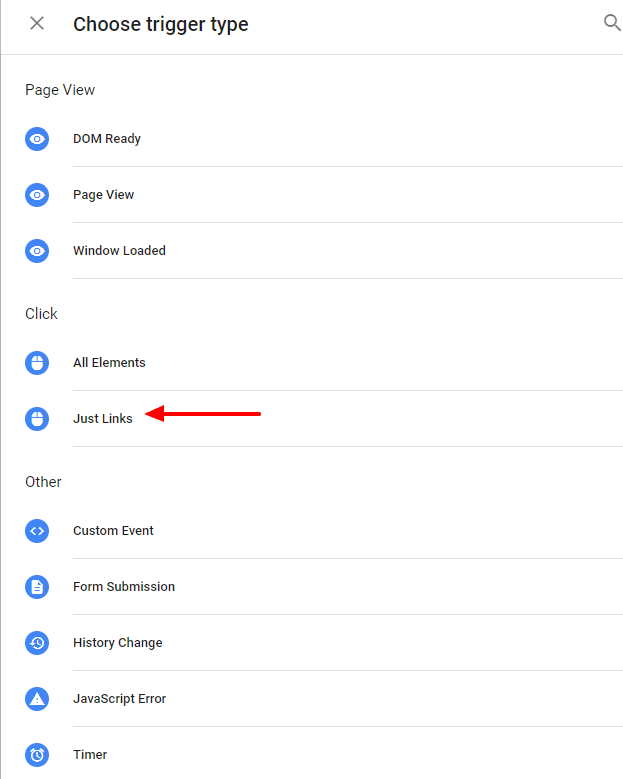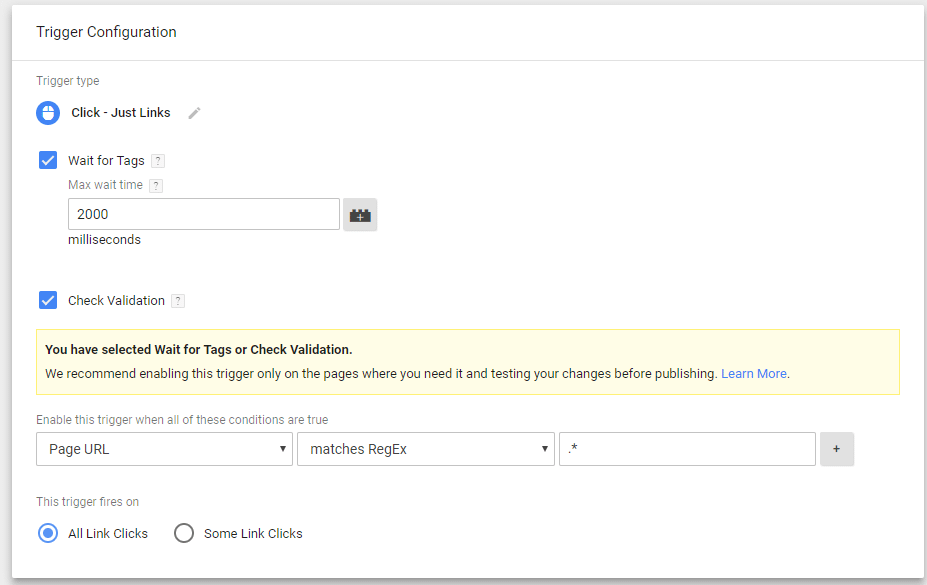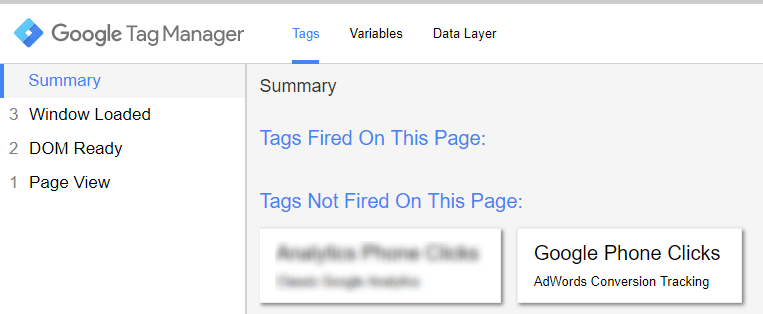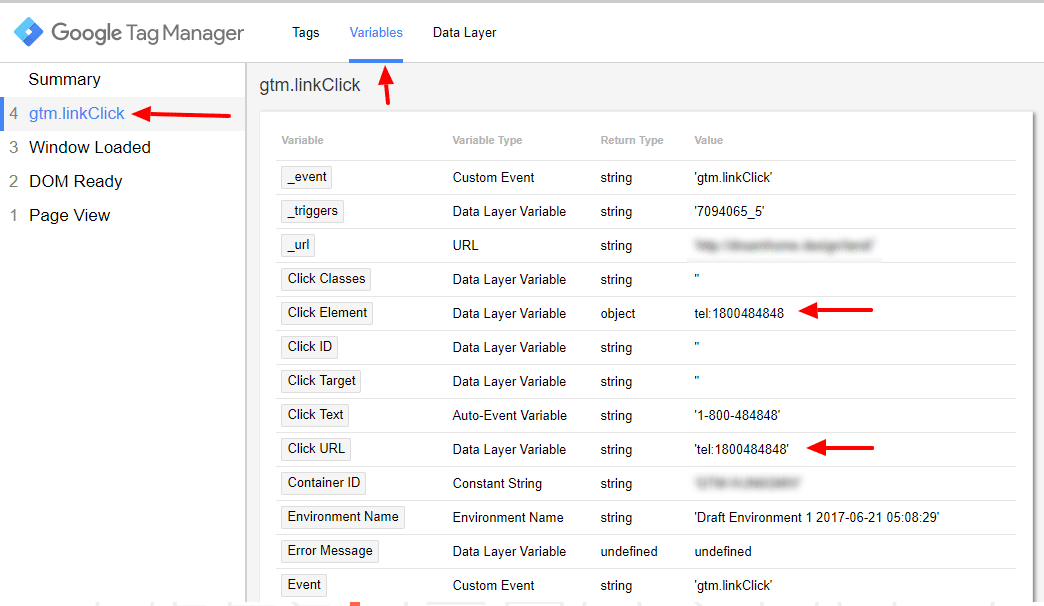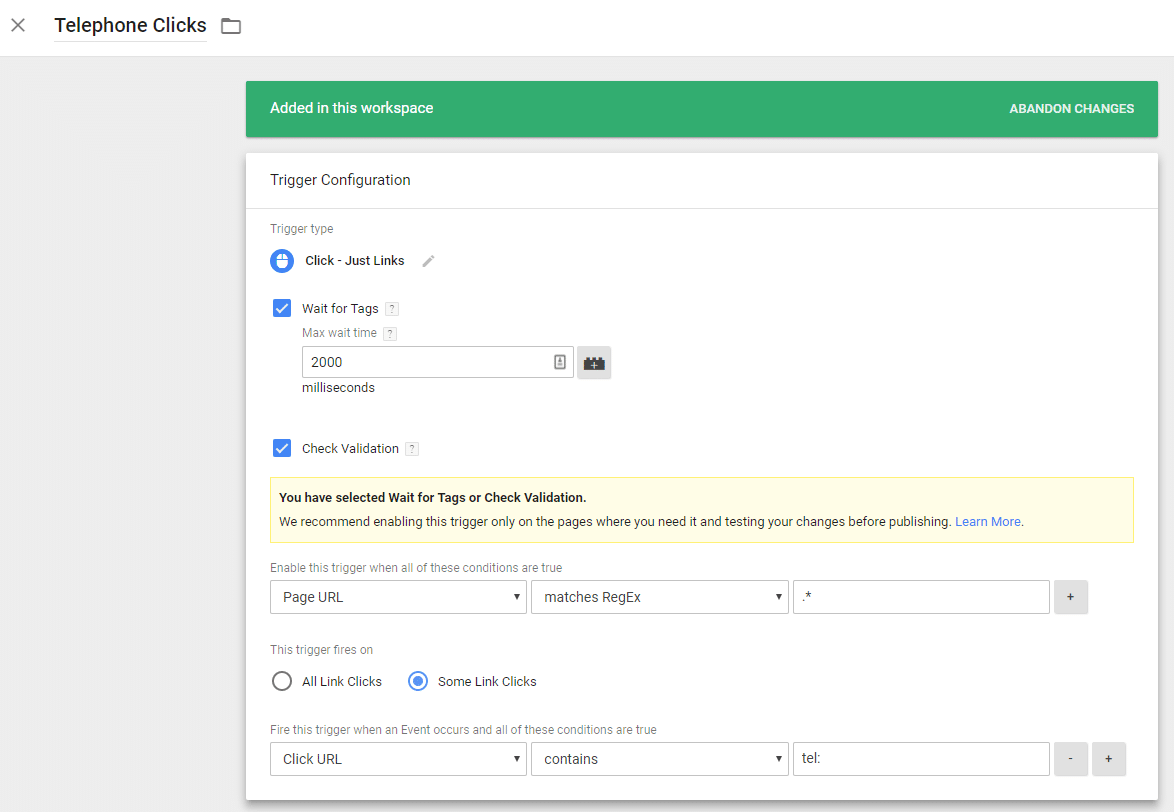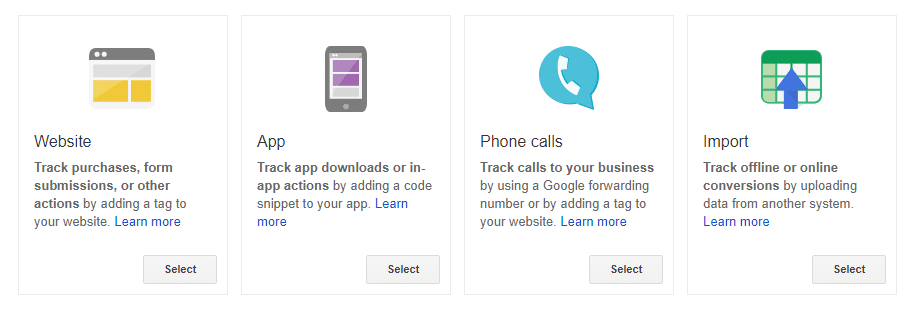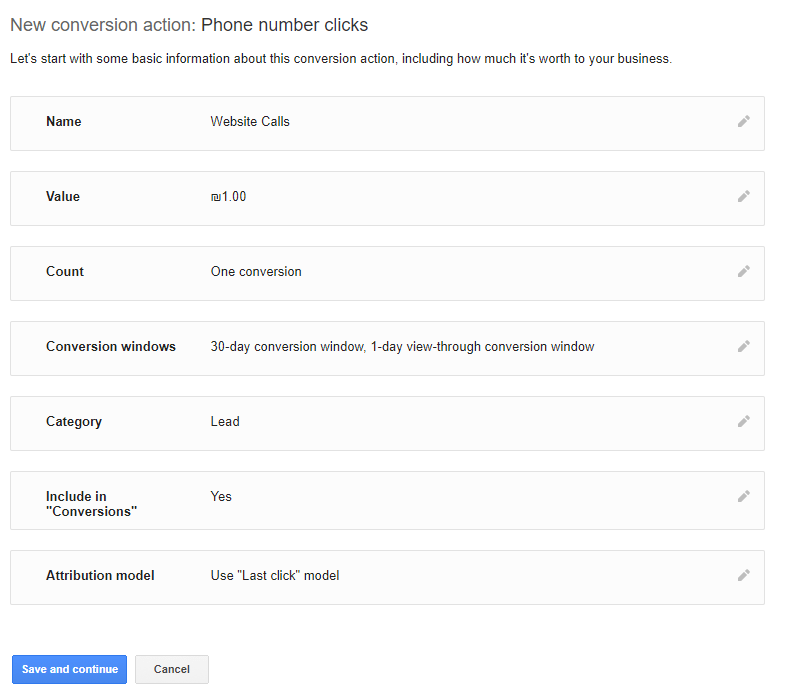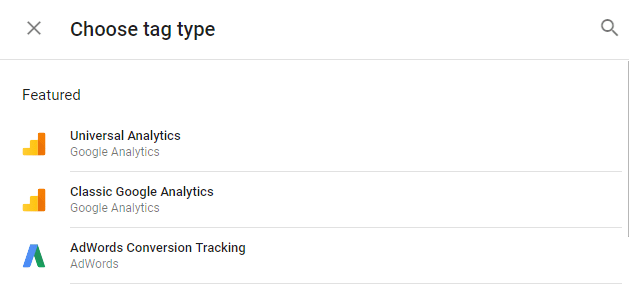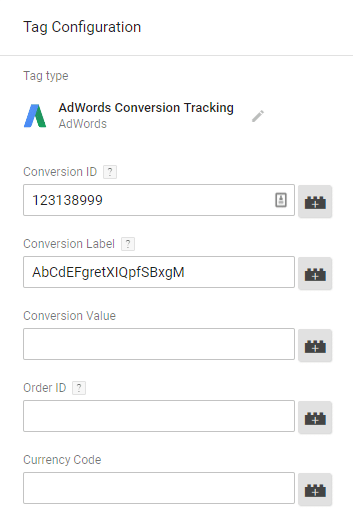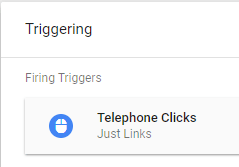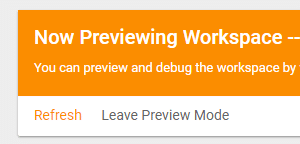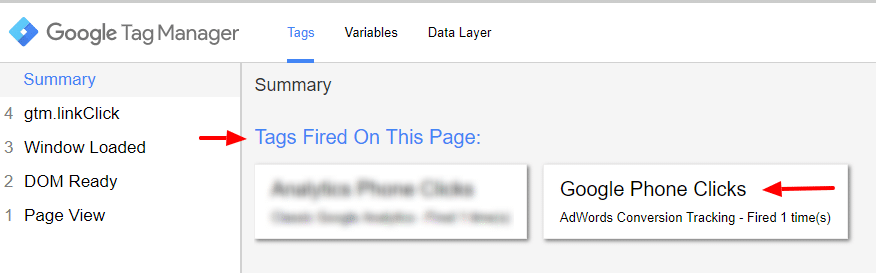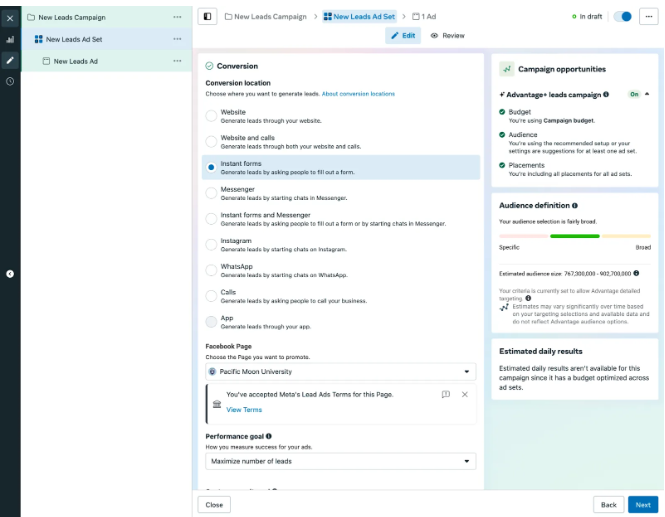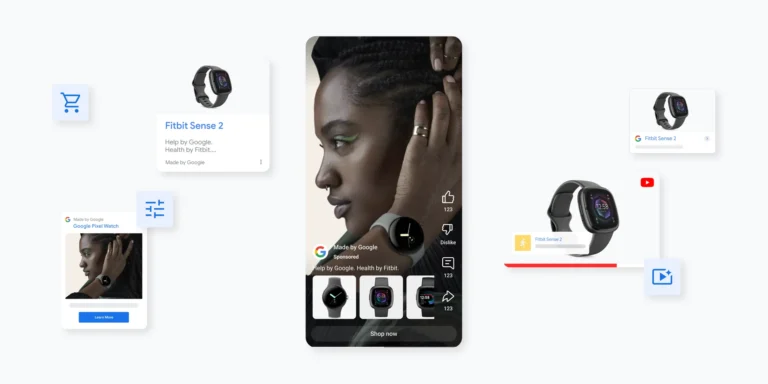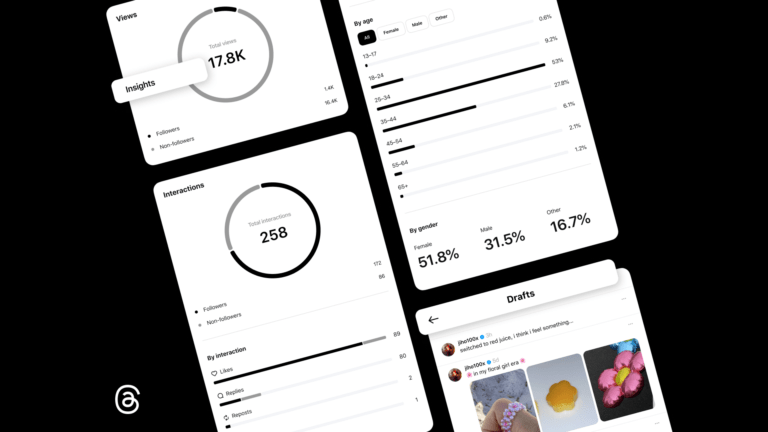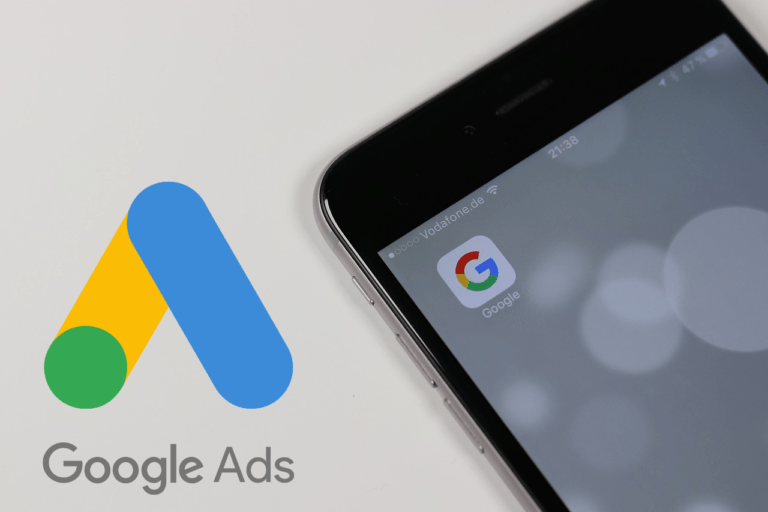אם אתם עוסקים בפרסום בגוגל, אתם ודאי מכירים ומשתמשים בשתי ההמרות הבאות, שנמצאות בניהול קמפיינים בגוגל AdWords:
- מילוי פרטים בטופס צור קשר בדף הנחיתה ע”י הגולשים
- שיחות טלפון שהגיעו לבית העסק כתוצאה מהפרסום
הטמעה של קוד המרות מסוג צור קשר נחשבת לפשוטה יחסית. לרוב את הקוד מטמיעים בעמוד תודה בלבד. במידה שאין עמוד תודה, התהליך מורכב קצת יותר. אך כדי לספור כמה גולשים הקליקו על מספר הטלפון בדף הנחיתה אליו אתם מפנים תנועה מגוגל אדוורדס, יש צורך בהטמעת קוד מיוחד, הידוע בשם “קוד Click To Call”, אותו לצערי רבים לא טורחים להטמיע. האמת, אני לא כל כך מאשים אותם 🙂
מדובר בתהליך טכני לא פשוט, אך כדאי ומשתלם. גילוי נאות – אני עצמי לא הייתי אשף גדול בהטמעת הקוד הזה בעבר. אך לאור החשיבות הגדולה של מדידת אפקטיביות הפרסום, שינסתי מותניים וכתבתי מדריך זה במיוחד בשבילכם, כדי לחסוך לכם תסכול, ובמקרים מסוימים אף נטישת לקוחות שטוענים שהפרסום לא עובד, כל זאת בגלל מעקב לא תקין של כמות השיחות שהפרסום הממומן מניב ללקוח. מדידת האפקטיביות של הפרסום חשובה ביותר: באתר buildfire תוכלו לקרוא על 18 מדדי אפקטיביות חשובים בפרסום דיגיטלי שכדאי לעקוב אחריהם.
תאמינו לי, אני יודע שזה אחד הנושאים המעיקים ביותר. אך גם אם אתם לא אנשים טכניים במיוחד, לא חובבי קוד (וייזמיר) ונרתעים משמיעת צמד המילים “Tag Manager” (גוועלד) – הכתבה הזו נכתבה במיוחד בשבילכם. למה? כי צריך להתמודד עם הנושא אחת ולתמיד. עובדה, מבדיקה מקיפה שערכתי לא מצאתי אף מדריך בעברית המסביר כיצד יש להטמיע את הקוד הכה חשוב הזה.
שכנעתי אתכם לנסות? איזה כיף 🙂 יאללה, מתחילים.
רשימת מצרכים
כדי להתחיל בתהליך הטמעת הקוד, עליכם להצטייד במספר דברים חשובים:
- גישה לעריכת דף הנחיתה אליו מפנה הפרסום הממומן.
- חשבון גוגל Tag Manager. ניצר ליצור חשבון חדש בקלות דרך חשבון מנהל MCC של Tag Manager.
- חשבון גוגל AdWords.
- סבלנות, אומץ לב ואמונה 🙂
לפני שאתחיל אציין שקיימות מספר דרכים לבצע את הטמעת הקוד. במידה שאתם מכירים דרך חלופית, אשמח שתכתבו לי עליה בתגובות.
מהו Tag Manager ולמה כדאי להשתמש בו?
לפני שמתחילים, הקדמה קצרצרה: שירות התג מנג’ר הוא מעין מחסן של תגים שונים המשמשים למדידת תנועה באתר.
למה צריך אותו?
כי הוא מקל עליכם. תארו לכם כמה תגים אתם צריכים לנהל בפרסום ממומן סטנדרטי:
- מעקב המרות גוגל (צור קשר)
- מעקב קליקים על מספר טלפון
- גוגל רימרקטינג
- גוגל אנליטיקס
- פייסבוק רימרקטינג
- פייסבוק המרות
מה הבעיה?
במידה שהטמעתם את כל ששת הקודים החביבים האלה באתר/דף הנחיתה שלכם, אתם מאטים בטירוף את זמן טעינת האתר שלכם, מה שעלול לגרום לנטישת גולשים. לפי הבלוג Kissmetrics, כ-80 אחוזים מהמשתמשים שביצעו רכישות אונליין סיפרו שלא יחזרו לאתר שהיו בו בעיות של מהירות וביצועים. לכן, אם תטמיעו את הקודים דרך התג מנג’ר, טעינת האתר תהיה חלקה ומהירה יותר.
יתרון שני בשימוש בתג מנג’ר הוא שיש צורך בהטמעת קוד אחד בלבד בכל עמודי האתר, כאשר את מלאכת ניהול והטמעת התגים אתם מבצעים דרכה, מה שהופך את העבודה לנוחה יותר.
יתרון שלישי וכנראה החשוב ביותר – אתם כבר לא תלויים במתכנת האתר. כמה פעמים נתקלים בסיטואציות ששלחתם קודים להטמעה ללקוח/מתכנת/מנהל אתר/מנהל שיווק, והרגשתם שנפלתם על אוזניים ערלות? תנו לי לנחש, all the time. גם כאן, אינני מאשים אף אחד. מדובר בתהליך לא קל, שעליו להתבצע בזהירות ובמקצועיות על ידי זוג ידיים מיומנות, אחרת הקוד לא יוטמע כמו שצריך, ואולי אף יגרום לשגיאות בטעינת האתר.
לכן, כדאי שתקחו את העניינים לידיים ותלמדו את הנושא כדי שתוכלו לתת ללקוחות שירות מקיף יותר ולהפגין שקיפות ומקצועיות; וכך, גם להצליח לשמר אותם לתקופה ארוכה ומשגשגת.
תהליך ההטמעה
הטמעת קוד תג מנג’ר בדף הנחיתה
לאחר שפתחתם חשבון תג מנג’ר או השתמשתם בחשבון קיים, יש לקחת את קוד התג מנג’ר ולהטמיע אותו בדף הנחיתה. בצילום המסך הבא תוכלו לראות הסבר פשוט איך מטמיעים את הקוד של התג מנג’ר:
כדי להטמיע את הקוד הזה נדרשת גישה לממשק הניהול של דף הנחיתה, שנמצא ברשות הלקוח או ברשותכם אם דף הנחיתה הוא פרי יצירתכם. לפני שאתם עוזבים את מערכת הניהול של דף הנחיתה או במידה שאתם שולחים הוראות ללקוח לגבי הטמעת קוד התג מנג’ר, יש נושא אחד אחרון שצריך לטפל בו לפני שממשיכים הלאה.
הפיכת מספר הטלפון בדף הנחיתה לקליקבילי
תנאי נוסף שצריך להיות בדף הנחיתה עצמו – זהירות, זה קצת טכני – הוא שמספר הטלפון יופיע כקישור חיצוני.
מה הכוונה? במידה שמדובר בכפתור או בטקסט חי של מספר הטלפון, ה-HTML של הטקסט או הכפתור צריך להופיע בצורה הבאה:
tel:03-1234567
כלומר, לפני מספר הטלפון יש להוסיף את המילה tel, אחריה נקודתיים, ולאחר מכן את מספר הטלפון – ללא רווחים.
כדי לוודא שהתנאי הזה אכן מתרחש, תוכלו לרחף עם הסמן של העכבר מעל הכפתור או המספר, ולראות בשורת הכתובת מצד שמאל למטה בדפדפן את הלינק המלא אליו הוא מפנה. לחלופין פשוט לחצו ובדקו האם נפתח לכם חלון פופ אפ המתריע שלחצתם על קישור.
תהליך העבודה בתג מנג’ר – שלב אחר שלב
לפני שממשיכים, אבצע סקירה קצרה של מה נעשה עד כה כדי ליישר קו:
- הטמעת קוד תג מנג’ר בדף הנחיתה – Check
- מספר הטלפון עליו לוחצים יהיה קליקאבילי, כלומר כקישור חיצוני – Check
לאחר ההכנות אפשר להתחיל לעבוד תכל’ס. בשלב זה אתעכב פחות על הסברים מפורטים ואציג שלב אחר שלב את תהליך ההטמעה עצמו בכדי לחסוך לכם זמן יקר.
בתור התחלה יש לוודא בתג מנג’ר שכל ה-Variables (משתנים) מסומנים ב-V ממש כמו בצילום המסך הבא:
כעת לחצו על Triggers וצרו טריגר חדש.
בתור התחלה השימוש בו יהיה כטריגר כללי שיעזור לכם לאתר את מה שאתם צריכים.
קראו לטריגר זה Generic Click Trigger.
לחצו על Trigger Configuration ותחת Links בחרו Just Links.
כעת סמנו ב-V את Wait for Tags וגם את Check Validation.
תחת Enable This Trigger,
בחרו בשדה הראשון Page Url,
בשדה השני Matches RegEX
ובשדה השלישי הקלידו נקודה וכוכבית, ללא רווח, ממש כך: .*
תחת Fire On בחרו בשלב זה All Link Clicks, כאשר בהמשך אתם תשנו את ההגדרה הזו.
שמרו את הטריגר.
השלמתם את יצירת הטריגר, יפה מאוד!
כעת יש להפעיל את מצב התצוגה המקדימה כדי לבחון את תקינות הקוד. לחצו על כפתור ה-Preview האפור מצד ימין.
כך תוודאו שאתם אכן במצב תצוגה מקדימה:
גשו לדף הנחיתה, ורעננו את העמוד עד להופעת חלון התג מנג’ר בתחתית המסך שנראה כך:
כעת לחצו על מספר הטלפון עליו מקליקים הגולשים אותו אתם רוצים לנטר.
בחלון התצוגה המקדימה בתחתית המסך, מצאו תחת Summary שורה בשם gtm.linkClick ולחצו עליה.
עברו לעמודת Variables, ודאו שמספר הטלפון אכן מופיע תחת Click Element ו-Click URL.
ודאו שמופיע tel: לפני מספר הטלפון, כמו בצילום מסך הבא:
כעת חזרו לתג מנג’ר.
מצאו את הטריגר הכללי שיצרתם ששמו “Generic Click Trigger”.
שנו את שם הטריגר ל-Telephone Clicks, כלומר הטריגר כבר איננו כללי, אלא בעל ייעוד לפעול בכל פעם שגולש יקיש על מספר הטלפון.
תחת This Trigger Fires on,
שנו לאופציית Some Link Clicks.
בשדה הראשון בחרו Click Url,
בשדה השני Contains,
ובשדה השלישי רשמו tel:
שמרו את הטריגר בצורתו החדשה.
השלמתם את תהליך הגדרת הטריגר. מיד תתחילו ביצירת תג חדש, אך לפני יצירתו תידרשו לקוד המרות מתאים אותו יש לייצר במערכת גוגל AdWords.
גשו למערכת האדוורדס.
לחצו על Tools בחלק העליון של המסך, ולאחר מכן על Conversions.
צרו המרה חדשה מסוג Phone Calls:
ובחרו באופציה השלישית: Clicks on your number on your mobile website.
תנו לתג שם, לדוגמה Website Calls.
הגדירו ערך של 1 ש”ח.
תחת Count הגדירו ספירה אחת בלבד.
תחת Category בחרו Lead.
בשביל הנוחות העתיקו את התג עצמו למסמך NotePad ושמרו את ההמרה שכעת יצרתם.
חזרו לתג מנג’ר.
לחצו על יצירת תג חדש, תוכלו לקרוא לו Phone Clicks.
תחת Tag Type,
בחרו AdWords Conversion Tracking:
מלאו את השדות Conversion ID ו-Conversion Label בעזרת קוד ההמרות ששמרתם במסמך ה-Notepad או ישירות ממערכת גוגל אדוורדס, כמו בצילום המסך הזה:
תחת Triggering בחרו את הטריגר שיצרתם מקודם, ששמו Telephone Clicks.
שמרו את התג החדש שיצרתם.
כמעט סיימנו!
רעננו את מצב ה-Preview בעזרת כפתור Refresh:
חזרו לעמוד הנחיתה, ורעננו אותו גם כן, רצוי רענון מלא בעזרת Ctrl F5.
[אגב, קיים תוסף לכרום בשם Clear Cache עליו כתבתי במאמר שלי על תוספי כרום שימושיים למקדמי אתרים, בעזרתו ניתן בלחיצת כפתור למחוק את מטמון הדפדפן לצורך עבודה מהירה ויעילה]
כעת, בחלק התחתון של המסך יופיע חלון התג מנג’ר, כי אתם במצב תצוגה מקדימה.
לחצו על מספר הטלפון ובדקו האם התג שיצרתם הופעל ברגע הלחיצה תחת Tags Fired On This Page:
ברכות, עמדתם במשימה באומץ רב 🙂
כעת, כל שעליכם לעשות הוא לגשת לממשק גוגל אדוורדס ולוודא שאכן נכנסות המרות מסוג Website Calls כפי שהגדרתם.
רואים? התהליך אינו בלתי אפשרי, אלא רק דורש סבלנות והתמדה.
במידה שאתם פחות מתחברים למילים וצילומי מסך, הרגישו בנוח להיעזר בג’וליאן הנחמד שיסביר לכם שלב אחד שלב כיצד להטמיע את הקוד:
ועכשיו הבמה שלכם
שאלות? תלונות? פרגונים? הצעות לשיפור?
אשמח לשמוע מכם, כתבו לי בתגובות!